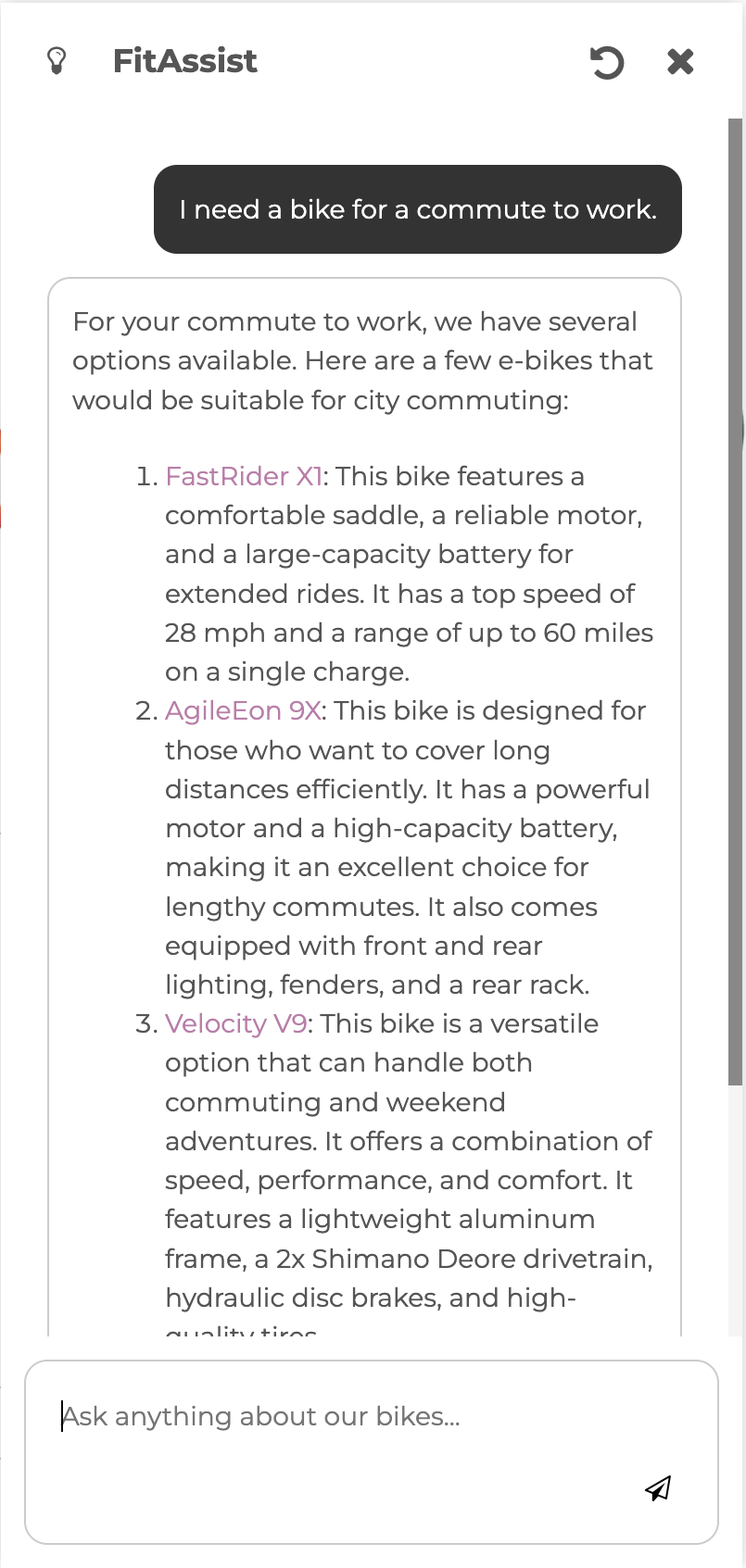Szybki start: integrowanie usługi Azure OpenAI
Uwaga
Plany Podstawowa, Standardowa i Enterprise zostaną wycofane od połowy marca 2025 r. z 3-letnim okresem emerytalnym. Zalecamy przejście do usługi Azure Container Apps. Aby uzyskać więcej informacji, zobacz ogłoszenie o wycofaniu usługi Azure Spring Apps.
Zużycie standardowe i dedykowany plan zostaną wycofane od 30 września 2024 r. z całkowitym zamknięciem po sześciu miesiącach. Zalecamy przejście do usługi Azure Container Apps. Aby uzyskać więcej informacji, zobacz Migrowanie użycia usługi Azure Spring Apps w warstwie Standardowa i dedykowanego planu do usługi Azure Container Apps.
Ten artykuł dotyczy: ❎ Podstawowa/Standardowa ✅ Enterprise
W tym przewodniku Szybki start pokazano, jak zintegrować usługę Azure OpenAI z aplikacjami wdrożonym w planie Azure Spring Apps Enterprise.
Usługa Azure OpenAI umożliwia aplikacjom korzystanie z modeli sztucznej inteligencji na dużą skalę z głębokim zrozumieniem języka i kodu w celu umożliwienia nowych możliwości rozumowania i zrozumienia.
W poniższym wideo pokazano, jak usługa Azure Spring Apps używa usługi Azure OpenAI do tworzenia inteligentnych aplikacji:
Wymagania wstępne
- Konto platformy Azure z aktywną subskrypcją. Utwórz konto bezpłatnie.
- Dostęp udzielony usłudze Azure OpenAI. Aby uzyskać więcej informacji, zobacz Request Access to Azure OpenAI Service (Żądanie dostępu do usługi Azure OpenAI Service).
- Zapoznaj się z sekcją Wymagania planu Enterprise w witrynie Azure Marketplace i spełnij je.
- Interfejs wiersza polecenia platformy Azure w wersji 2.45.0 lub nowszej.
- Git.
- jq
- Rozszerzenie planu Usługi Azure Spring Apps Enterprise. Użyj następującego polecenia, aby usunąć poprzednie wersje i zainstalować najnowsze rozszerzenie planu Enterprise. Jeśli wcześniej zainstalowano
spring-cloudrozszerzenie, odinstaluj je, aby uniknąć niezgodności konfiguracji i wersji.az extension add --upgrade --name spring az extension remove --name spring-cloud - Wykonaj kroki opisane w temacie Kompilowanie i wdrażanie aplikacji w usłudze Azure Spring Apps przy użyciu planu Enterprise.
Aprowizowanie usługi Azure OpenAI
Aby dodać sztuczną inteligencję do aplikacji, utwórz konto usługi Azure OpenAI i wdróż modele językowe. W poniższych krokach opisano sposób aprowizowania konta usługi Azure OpenAI i wdrażania modeli językowych przy użyciu interfejsu wiersza polecenia platformy Azure:
Użyj następującego polecenia, aby utworzyć konto usługi Azure OpenAI:
az cognitiveservices account create \ --resource-group <resource-group-name> \ --name <open-ai-service-name> \ --location <region> \ --kind OpenAI \ --sku s0 \ --custom-domain <open-ai-service-name>Użyj następujących poleceń, aby utworzyć wdrożenia modelu dla i
text-embedding-ada-002gpt-35-turbo-16kw wystąpieniu usługi Azure OpenAI:az cognitiveservices account deployment create \ --resource-group <resource-group-name> \ --name <open-ai-service-name> \ --deployment-name text-embedding-ada-002 \ --model-name text-embedding-ada-002 \ --model-version "2" \ --model-format OpenAI \ --sku-name "Standard" \ --sku-capacity 1 az cognitiveservices account deployment create \ --resource-group <resource-group-name> \ --name <open-ai-service-name> \ --deployment-name gpt-35-turbo-16k \ --model-name gpt-35-turbo-16k \ --model-version "0613" \ --model-format OpenAI \ --sku-name "Standard" \ --sku-capacity 1
Wdrażanie usługi Assist Service w usłudze Azure Spring Apps
Wykonaj poniższe kroki, aby utworzyć, skonfigurować i wdrożyć aplikację usługi Assist Service w usłudze Azure Spring Apps.
Użyj następującego polecenia, aby utworzyć nową usługę sztucznej inteligencji:
assist-serviceaz spring app create \ --resource-group <resource-group-name> \ --name assist-service \ --service <Azure-Spring-Apps-service-instance-name> \ --instance-count 1 \ --memory 1GiUżyj następującego polecenia, aby skonfigurować bramę Spring Cloud Gateway z trasą usługi Assist Service:
az spring gateway route-config create \ --resource-group <resource-group-name> \ --service <Azure-Spring-Apps-service-instance-name> \ --name assist-routes \ --app-name assist-service \ --routes-file azure-spring-apps-enterprise/resources/json/routes/assist-service.jsonUżyj następującego polecenia, aby pobrać podstawowy adres URL punktu końcowego interfejsu API REST dla usługi Azure OpenAI:
export SPRING_AI_AZURE_OPENAI_ENDPOINT=$(az cognitiveservices account show \ --name <open-ai-service-name> \ --resource-group <resource-group-name> \ | jq -r .properties.endpoint)Użyj następującego polecenia, aby pobrać podstawowy klucz interfejsu API:
export SPRING_AI_AZURE_OPENAI_APIKEY=$(az cognitiveservices account keys list \ --name <open-ai-service-name> \ --resource-group <resource-group-name> \ | jq -r .key1)Użyj następującego polecenia, aby wdrożyć aplikację usługi Assist Service:
az spring app deploy --resource-group <resource-group-name> \ --name assist-service \ --service <Azure-Spring-Apps-service-instance-name> \ --source-path apps/acme-assist \ --build-env BP_JVM_VERSION=17 \ --env \ SPRING_AI_AZURE_OPENAI_ENDPOINT=${SPRING_AI_AZURE_OPENAI_ENDPOINT} \ SPRING_AI_AZURE_OPENAI_APIKEY=${SPRING_AI_AZURE_OPENAI_APIKEY} \ SPRING_AI_AZURE_OPENAI_MODEL=gpt-35-turbo-16k \ SPRING_AI_AZURE_OPENAI_EMBEDDINGMODEL=text-embedding-ada-002Teraz przetestuj aplikację sklepu Fitness Store w przeglądarce. Wybierz pozycję ZAPYTAJ, ABY FITASSIST rozmawiać z aplikacją Usługi asystowania.
W aplikacji FitAssist wprowadź i potrzebuję roweru, aby dojeżdżać do pracy i obserwować dane wyjściowe wygenerowane przez aplikację usługi Assist Service:
Czyszczenie zasobów
Jeśli planujesz kontynuować pracę z kolejnymi przewodnikami Szybki start i samouczkami, możesz pozostawić te zasoby na miejscu. Gdy grupa zasobów nie będzie już potrzebna, usuń grupę zasobów, która usuwa zasoby w grupie zasobów. Aby usunąć grupę zasobów przy użyciu interfejsu wiersza polecenia platformy Azure, użyj następujących poleceń:
echo "Enter the Resource Group name:" &&
read resourceGroupName &&
az group delete --name $resourceGroupName &&
echo "Press [ENTER] to continue ..."
Następne kroki
Przejdź do dowolnego z następujących opcjonalnych przewodników Szybki start: